在国外使用手机时,经常需要调整手机屏幕上的时间以符合当地的时间,特别是当我们需要将手机时间设置成美国东部时间时,需要按照一定的步骤来操作。通过简单的操作,我们可以轻松地将手机时间调整到美国东部时间,确保我们能够准确地掌握当地的时间信息。接下来让我们一起来了解一下具体的设置步骤吧。
手机时间设置成美国东部时间步骤
方法如下:
1.首先打开手机 设置,然后点开页面最下面的 系统,如下图
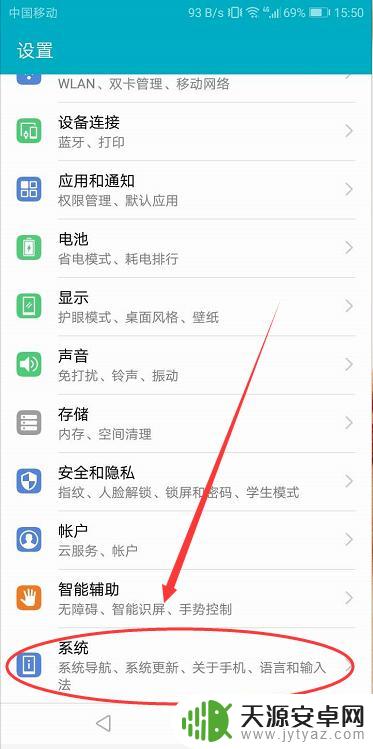
2.进入到系统页面,在页面中打开 日期和时间,如下图
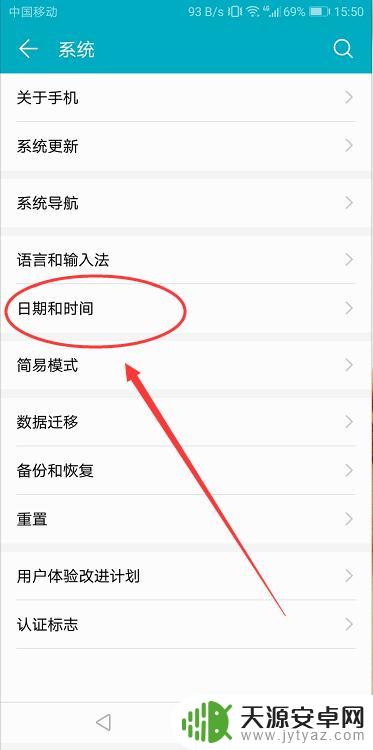
3.点击打开日期和时间页面,然后把里面的 自动确定时区 关闭,如下图
4.把自动确定时区关闭之后,在它的下面有个 时区,如下图
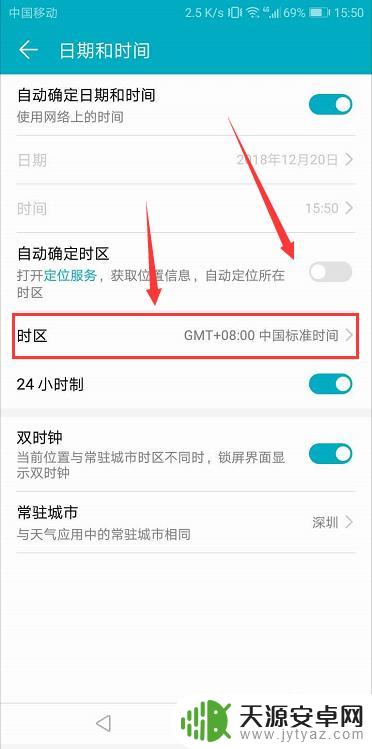
5.点击打开时区,然后就会进入到全世界国家地区选择页面,如下图
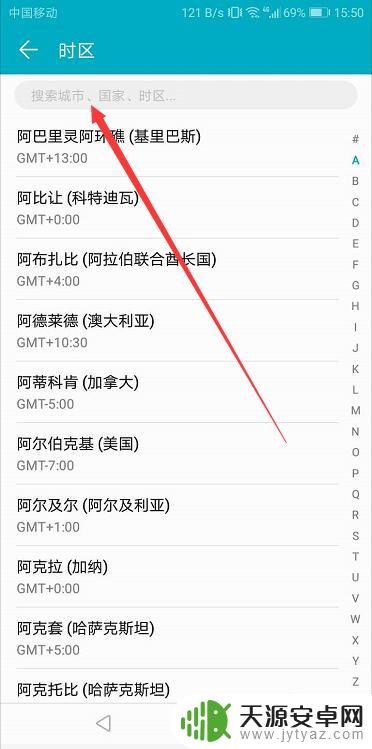
6.由于地方太多,为了节省时间。我们直接在搜索栏搜索你要设置的地方,比如纽约,就会自动搜索到纽方时区时间,如下图
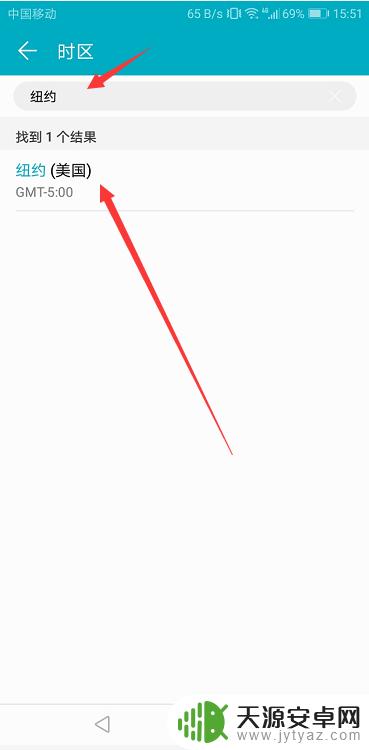
7.然后点击选择这个地区的时间,那么你手机的美国纽约时间就设置成功啦。如下图
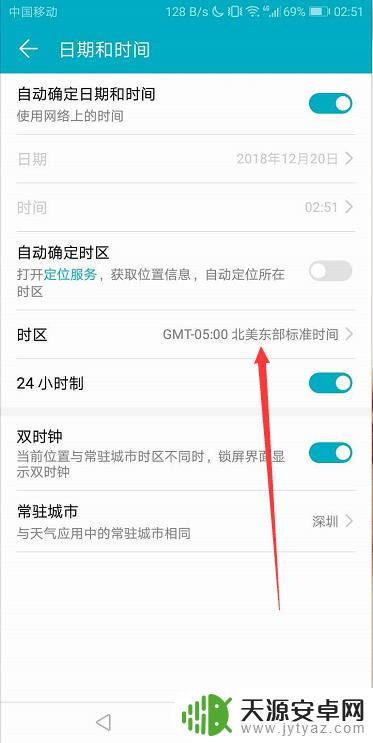
以上就是国外手机屏幕怎么设置时间的全部内容,碰到同样情况的朋友们赶紧参照小编的方法来处理吧,希望能够对大家有所帮助。










